win7启用无线网卡 如何在Win7操作系统下设置无线网卡
更新时间:2023-11-05 13:53:17作者:jiang
在如今信息时代的浪潮下,无线网络已经成为我们生活中不可或缺的一部分,而在Win7操作系统下,启用无线网卡成为了许多用户的需求和关注点。无线网卡的设置对于我们连接互联网、享受高速网络体验起着至关重要的作用。如何在Win7操作系统下设置无线网卡呢?接下来我们将详细介绍Win7启用无线网卡的方法和步骤,帮助您轻松连接网络,畅享无限便利。
具体步骤:
1.首先我们用鼠标点击“开始”菜单找到“控制面板”如图

2.然后我们用鼠标点击“控制面板”,在弹出的菜单找到“网络和共享中心”如图
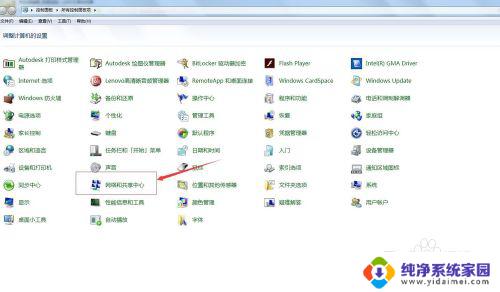
3.然后我们用鼠标点击“网络和共享中心”在弹出的菜单找到‘设置新的连接或网络’如图
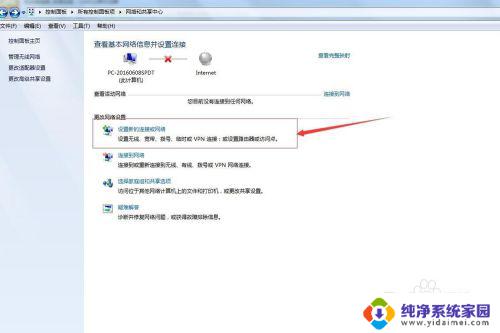
4.然后我们点击“设置新的连接或网络”在弹出的菜单我们找到“连接到Internet”然后我们点击下一步 如图
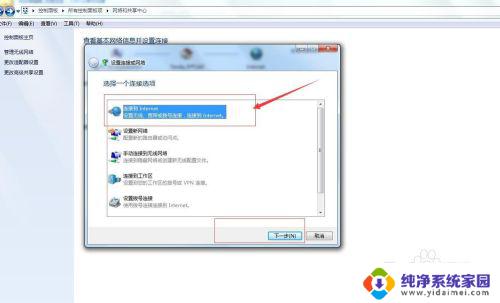
5.点击下一步弹出的菜单我们找到“否,创建新的连接(c)”然后我们点击下一步 如图
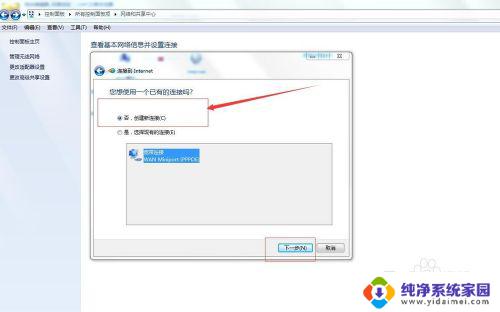
6.点击下一步弹出的菜单我们找到"无线“如图
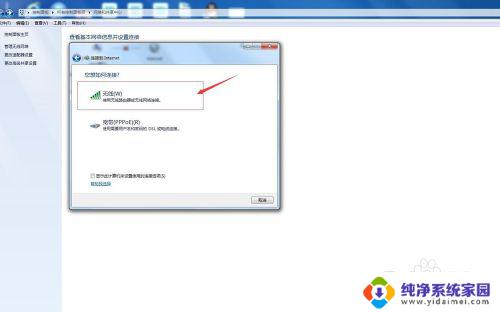
7.然后我们点击“无线”弹出的菜单我们找到无线网卡搜索到能够上网的网路我们点击连接就可以了 如图
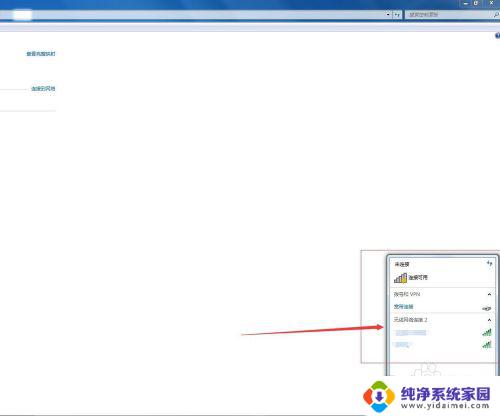
8.这样我们在下次上网时就可以直接连接无线网络了 如图
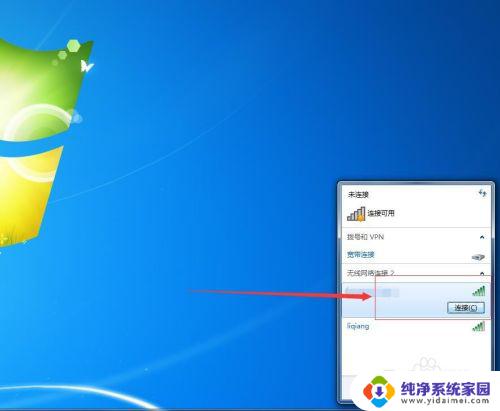
以上是关于win7启用无线网卡的全部内容,如果您遇到类似的问题,请参考本文中介绍的步骤进行修复,希望这些信息对您有所帮助。
win7启用无线网卡 如何在Win7操作系统下设置无线网卡相关教程
- win7系统网卡在哪里找 Win7系统如何查看无线网卡型号
- win7无法识别usb无线网卡 win7无线网卡连接不上
- win7怎么打开无线网卡开关 win7如何打开无线网络功能
- win7无线网卡怎么打开 win7如何连接无线网络
- w7系统怎么设置无线网络连接 win7系统无线网络连接教程
- win7怎么连接新的无线网络 win7系统无线网络连接教程
- win7无线禁用了怎么启用 win7无线网络禁用后怎么恢复
- 笔记本win7无线网络连接红叉 笔记本无线网卡信号弱
- win7笔记本怎么开启无线功能 win7无线网络功能如何开启
- win7台式机连接无线网络 win7台式电脑设置无线网络步骤
- win7怎么查看蓝牙设备 电脑如何确认是否有蓝牙功能
- 电脑windows7蓝牙在哪里打开 win7电脑蓝牙功能怎么开启
- windows 激活 win7 Windows7专业版系统永久激活教程
- windows7怎么设置自动登出 win7系统自动登录设置方法
- win7连11打印机 win7系统连接打印机步骤
- win7 0x0000007c Windows无法连接打印机错误0x0000007c解决步骤